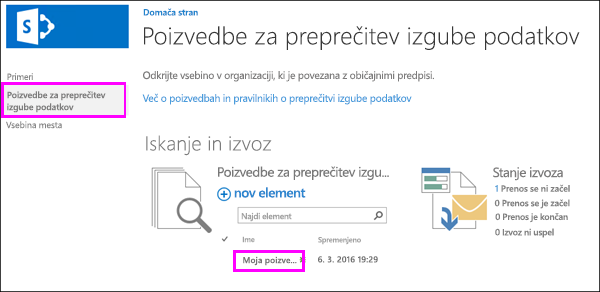Organizacije morajo zaščititi občutljive informacije, na primer finančne podatke in podatke, ki omogočajo identifikacijo osebnih podatkov (PII), in preprečiti nenamerno razkritje. S poizvedbo za preprečevanje izgube podatkov (DLP) v strežniku SharePoint Server 2016 ali 2019 lahko najdete zaupne informacije v zbirkah mest v organizaciji, ki se nanašajo na splošne industrijske predpise.
S poizvedbo o DLP si lahko ogledate predogled rezultatov iskanja, natančno prilagodite poizvedbo ter izvozite in prenesete rezultate. S poizvedbo o DLP-jem si lahko ogledate, kaj in kje obstajajo občutljivi podatki, bolje razumete tveganja ter določite, kaj in kje je vsebina, ki jo morajo pravilniki o dlpcih zaščititi.
Preden začnete
Poizvedbe o DLP ustvarite v središču za e-odkrivanje, zbirki mest, kjer lahko z dovoljenji nadzorujete, kdo si lahko ogleda občutljive informacije. Poizvedbe o dlpnosti delujejo enako kot poizvedbe e-odkrivanja in zahtevajo enaka dovoljenja.
Najprej morate ustvariti zbirko mest središča za e-odkrivanje, dodati uporabnike v zbirko mest in uporabnike dodati v katero koli zbirko mest, v kateri si morajo uporabniki ogledati občutljive podatke.
Priporočamo, da ustvarite varnostno skupino za svojo skupino za skladnost s predpisi in nato v varnostno skupino dodate ustrezne uporabnike. Nato lahko dodelite dovoljenja varnostni skupini namesto posameznim uporabnikom.
1. korak: Ustvarjanje središča za e-odkrivanje
Skrbnik z dovoljenji za osrednje skrbništvo mora ustvariti zbirko mest središča za e-odkrivanje.
-
V osrednjem skrbništvu > upravljanje > ustvarjanje zbirk mest.
-
Na strani Ustvarjanje zbirke mest izpolnite obrazec, vključno s temi možnostmi:
-
V razdelku Izbira > »Podjetje« > izberite predlogo središča za e-odkrivanje.
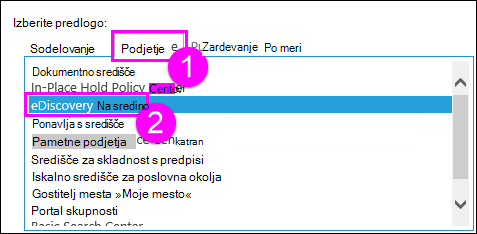
-
Vnesite primarnega in sekundarnega skrbnika zbirke mest. Te osebe lahko dodajo uporabnike v zbirko mest središča za pravilnike za skladnost s predpisi, kot je opisano v nadaljevanju.
-
2. korak: Podelitev dovoljenj središču za e-odkrivanje
Skrbnik zbirke mest mora dodati uporabnike v skupino lastnikov zbirke mest središča za e-odkrivanje.
-
Pojdite na zbirko mest središča za e-odkrivanje > izberite Nastavitve (ikona mehanizma) v zgornjem desnem kotu > Nastavitve.
-
Na strani Nastavitve mesta > Dovoljenja in uporabniki >mesta.
-
Izberite skupino Lastniki središča za e-> na traku, izberite Podelitev dovoljenj, da > vnesete varnostno skupino ali uporabnike, ki > skupno rabo.
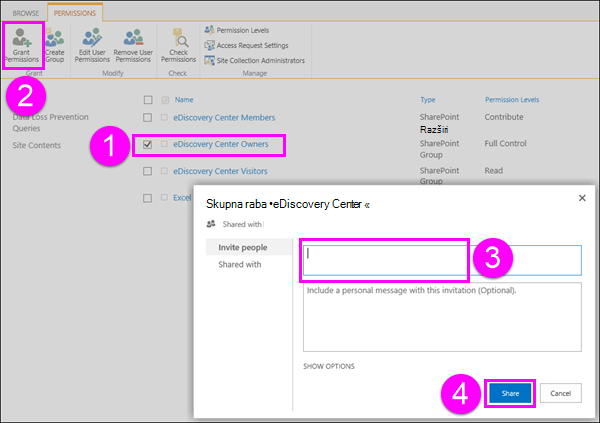
3. korak: Podelitev dovoljenj za vsako zbirko mest, ki lahko vsebuje občutljive informacije
Osebe, ki ustvarijo poizvedbe o dlpcih, potrebujejo tudi dovoljenja lastnika za vsako zbirko mest, v kateri želijo ustvariti poizvedbo. Ta se razlikuje od pravilnikov olpcih, ker ustvarjanje in dodeljevanje pravilnika ne zahteva, da imate dovoljenja za ogled ali prenos vse vsebine.
Na voljo sta dve možnosti: dodeljevanje dovoljenj na ravni spletne aplikacije ali dodeljevanje dovoljenj za posamezno zbirko mest.
Podelitev dovoljenj na ravni spletne aplikacije
Spletni program je spletno mesto storitve Internet Information Services (IIS), ki ima vlogo vsebnika za zbirke mest, ki jih ustvarite. Za vsak spletni program, ki vsebuje zbirke mest z občutljivimi informacijami, ki jih potrebujete za poizvedbo, lahko ustvarite pravilnik za uporabnike, ki skupini za skladnost s predpisi omogoča dostop do varnostne skupine s polnim nadzorom.
-
V osrednjem skrbništvu > za upravljanje spletnih aplikacij.
-
Izberite spletni program, > na traku, nato pa še Pravilnik uporabnika, > Dodaj uporabnike.
-
Možnost Območja naj bo (vsa območja) > Naprej > v razdelku Uporabniki vnesite varnostno skupino in > izberite Dovoljenja za poln nadzor, > Dokončaj.
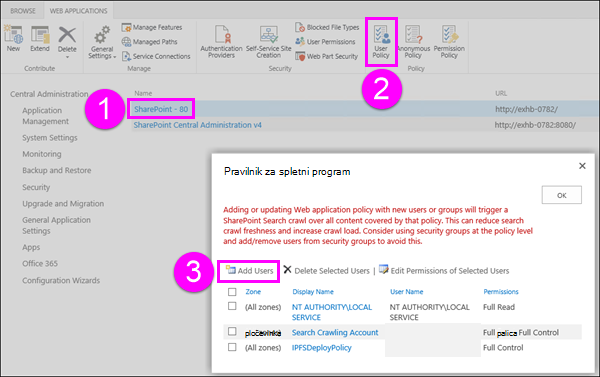
Podelitev dovoljenj na ravni zbirke mest
Dodajte varnostno skupino v skupino lastnikov za vsako zbirko mest z občutljivimi informacijami, ki jih morate preiskovati. Za vsako zbirko mest naredite to:
-
Pojdite na mesto najvišje ravni v zbirki mest, > izberite Nastavitve (ikona mehanizma) v zgornjem desnem kotu > Stran Nastavitve.
-
Na strani Nastavitve mesta > Dovoljenja in uporabniki >mesta.
-
Izberite skupino lastnikov > traku, izberite Podelitev dovoljenj, da > vnesete varnostno skupino ali uporabnike, ki > v skupno rabo.
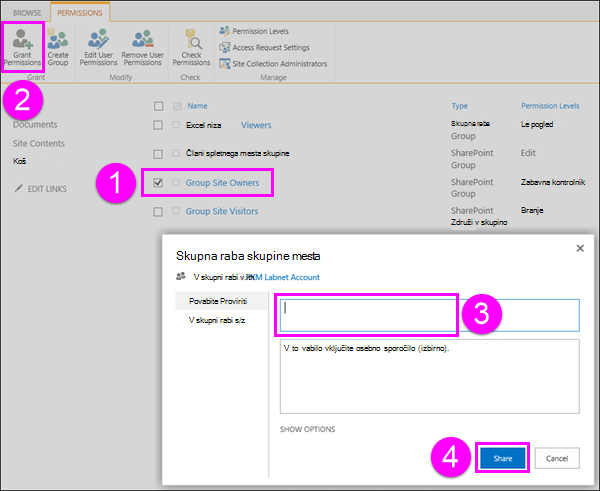
Ustvarjanje poizvedbe o DLP
Ko ustvarite središče za e-odkrivanje in nastavite dovoljenja, lahko ustvarite poizvedbo o DLP. Če poznate poizvedbo e-odkrivanja, poizvedba za DLP deluje na enak način, le da lahko vnaprej konfigurirate poizvedbo in tako poiščite najmanjše število primerkov različnih vrst občutljivih informacij, na primer poiščite vso vsebino SharePoint z vsaj eno številko kreditne kartice.
-
Pojdite v zbirko mest središča za e-odkrivanje in > poizvedbo za ustvarjanje dlp.)
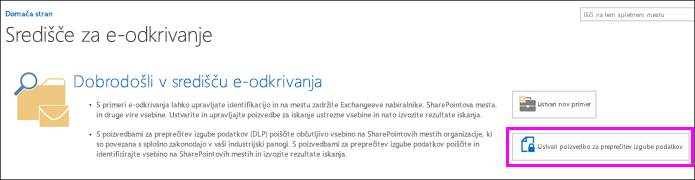
-
V razdelku Poizvedbe za preprečevanje izgube > nov element.
-
V razdelku Nova poizvedba za >, naredite to:
-
Izberite predlogo, ki ustreza skupni predpisani zahtevi, za katero želite zaščititi občutljive informacije. Vsaka predloga za sledenje podatkov identificira in ščiti določene vrste občutljivih informacij. Predloga, na primer ameriški finančni podatki, prepozna vsebino, ki vsebuje številke za usmerjanje aba, številke kreditnih kartic ali številke bančnih računov.
-
Vnesite število, ki določa najmanjše število primerkov določene vrste občutljivih informacij, ki morajo biti v dokumentu prikazane, preden se samodejno izvajajo dejanja zaščite (pošljite poročilo o dogodku, prikažite namig pravilnika, blokirajte dostop).
Če na primer izberete predlogo ameriških finančnih podatkov in tukaj vnesete 10, se ne bo izvzeto nobeno dejanje, razen če dokument vsebuje vsaj 10 usmerjevalnih številk za aba, 10 številk kreditnih kartic ali 10 številk bančnih računov. Najmanjše število je za vsako vrsto občutljivih informacij in ne za skupno število vseh.
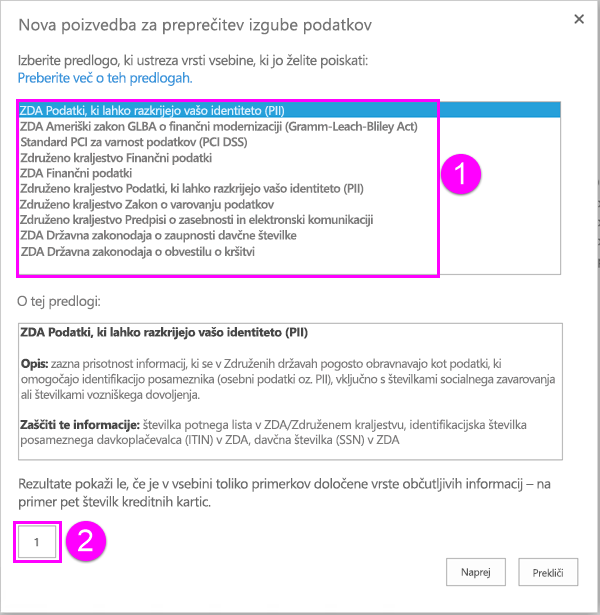
-
-
Ko končate, izberite Naprej.
-
Na spodnji strani za iskanje lahko naredite nekaj od tega:
-
Izberite Iskanje, da zaženete poizvedbo.
-
Izberite Spremeni obseg poizvedbe in vnesite URL-je določenih mest, da omejite poizvedbo na ta mesta. Preden zaženete iskanje, morate dodati mesta.
-
Poizvedbo spremenite ročno. Poizvedba je privzeto konfigurirana z vrstami občutljivih informacij in najmanjšim štetjem, ki ste jih izbrali na prejšnji strani. Kateri koli od teh nastavitev lahko spremenite ročno. Poizvedbe dlp podpirajo jezik poizvedbe s ključnimi besedami (KQL).
Če želite več informacij o sintaksi poizvedbe za dlp, glejte Obrazec poizvedbe za iskanje občutljivih podatkov, shranjenih na mestih.
Če želite več informacij o uporabi ključnih besed, operatorjev in nadomestnih znakov, glejte Iskanje in uporaba ključnih besed v e-odkrivanju – ta tema velja tudi za poizvedbe dlp.
-
Izberite začetni in končni datum, da omejite rezultate na vsebino v tem datumem obsegu.
-
Vnesite določena imena, da filtrirate poizvedbo po vsebini določenih avtorjev.
-
Izberite določene SharePoint, če želite filtrirati poizvedbo.
-
Izberite Izvozi, če želite prenesti in analizirati rezultate v Excel. Več informacij je na voljo v naslednjem razdelku.
-
Izberite Shrani, če želite poizvedbo znova zagnati pozneje.
-
Izberite Zapri, če želite zapreti poizvedbo, ne da bi shranili iskanje ali rezultate.
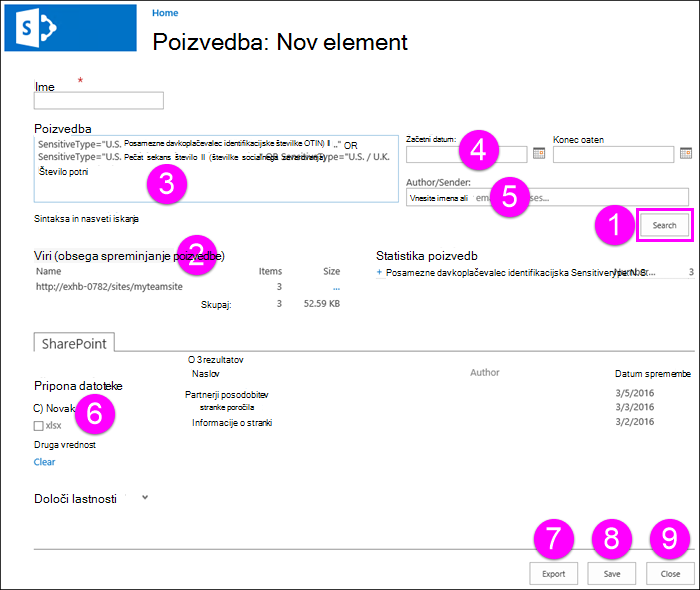
-
Izvoz rezultatov poizvedbe dlp
Ko ustvarite ali uredite poizvedbo o DLP, lahko izvozite rezultate poizvedbe, kot je prikazano v prejšnjem razdelku. Prenesete lahko rezultate (samo vsebino) ali poročilo s seznamom rezultatov iskanja. Poročilo je v .csv, tako da ga lahko s Excel filtrirate in razvrščate.
Ko prvič izvozite vsebino ali ustvarite poročilo, je nameščen upravitelj prenosov e-odkrivanja, ki prenese vsebino in poročila SharePoint v vaš računalnik. Pri prenosu poročila o e-odkrivanju se morajo uporabniki prijaviti v SharePoint z istim računom, v kar so prijavljeni v odjemalski računalnik. Če prejmete opozorilo, ki vas vpraša, ali želite zagnati upravitelja prenosa, izberite Zaženi in nadaljuj.
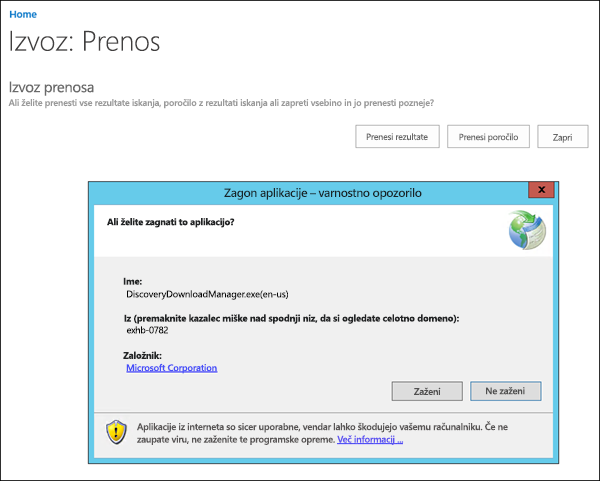
Računalnik, ki ga uporabljate za izvoz vsebine, mora izpolnjevati te sistemske zahteve:
-
32- ali 64-bitna različica Windows 7 in novejše različice
-
Microsoft ogrodje .NET Framework 4.5
-
Podprti brskalniki so:
-
Internet Explorer 10 in novejše različice
-
Mozilla Firefox ali Google Chrome z ClickOnce nameščenim dodatkom
-
Poročila, SharePoint Results.csv, Exchange Results.csv, Izvozi Errors.csv, Rezultati iskanja SharePoint Errors.csv Kazalo Errors.csv, v računalniku pa bodo Exchange ustvarjeni Errors.csv indeksi.
Ogled ali urejanje poizvedbe dlp
V središču za e-odkrivanje v levem podoknu za krmarjenje izberite Poizvedbe za preprečitev izgube podatkov, če si želite ogledati obstoječe poizvedbe za preprečitev izgube podatkov in si ogledati stanje vseh izvozov. Če želite urediti poizvedbo dlp, preprosto izberite ime poizvedbe.